パソコンやスマホでWi-Fiに接続する場合、Wi-FiルーターのSSIDを選択し、パスワードを入力することになります。
しかしWi-FiルーターにはSSIDが2つ設定されているので、どっちに接続したらいいの?と迷ってしまったことはありませんか?
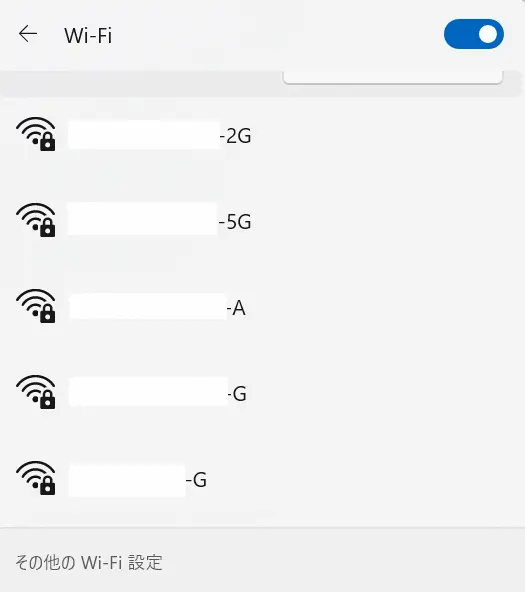
基本的にどっちのSSIDを選んでもWi-Fiには接続できますが、なぜ2つあるのか?性能の違いは?など気になりますよね?
そこで本記事では、Wi-FiルーターにSSIDが2つある理由と、どっちに接続した方がいいのか?について解説していきます。
Wi-FiのSSIDについて詳しく知りたい!という人は、ぜひ最後までお付き合いください。
筆者のプロフィール

HIRO
マンションオーナーや管理会社向けに、光回線を提案している業界15年目の営業マンです。全国各地の光回線に携わり、業界の最新情報や裏事情などにも熟知。当メディアでは他サイトでは絶対に手に入らない、光回線のお得な情報や裏ワザなどをご紹介します。
Wi-FiにSSIDが2つある理由とは?

Wi-Fiルーターに2つのSSIDが設定されている理由は、5GHzと2.4GHzの異なる周波数帯を利用できるようにするためです。
接続するSSIDを切り替えれば、用途や場面に応じてWi-Fiを使い分けることができます。
次の項目では、Wi-Fiの5GHzと2.4GHzの周波数帯の違いについて解説していきます。
5GHzと2.4GHzの違いとは?

Wi-Fiで利用されている5GHzと2.4GHzの2つの周波数帯には、いったいどんな違いや特徴があるのでしょうか。
それぞれのメリット・デメリットを理解することで、Wi-Fiを利用するシーンに応じてSSIDを使い分けることができるようになります。
5GHzのWi-Fiの特徴
まずは、5GHzの特徴から見ていきます。
| 強み | 通信速度が速い 家電の影響を受けない |
| 弱み | IoT家電に接続できない 遠くまで届かない |
5GHzは直進性が高い周波数のため、2.4GHzと比べて通信速度が速いことが特徴です。
| 回数 | 5GHz | 2.4GHz |
|---|---|---|
| 1回目 | 580Mbps | 59Mbps |
| 2回目 | 440Mbps | 50Mbps |
| 3回目 | 590Mbps | 65Mbps |
| 4回目 | 560Mbps | 74Mbps |
| 5回目 | 520Mbps | 66Mbps |
5GHzの通信速度は500Mbpsを大きく上回っていますが、同じ光回線にも関わらず2.4GHzに接続すると100Mbpsにも達していません。
さらに5GHzは家電製品との干渉が少ない周波数帯のため、仮に電子レンジを可動させても安定した通信接続が可能です。
 HIRO
HIRO2.4GHzで接続していると、電子レンジの使用中に通信が途切れてしまうことも・・。
ただし5GHzでは壁や家具などの障害物には弱いという特徴があるため、遠くの部屋までWi-Fiが届きにくいというデメリットがあります。
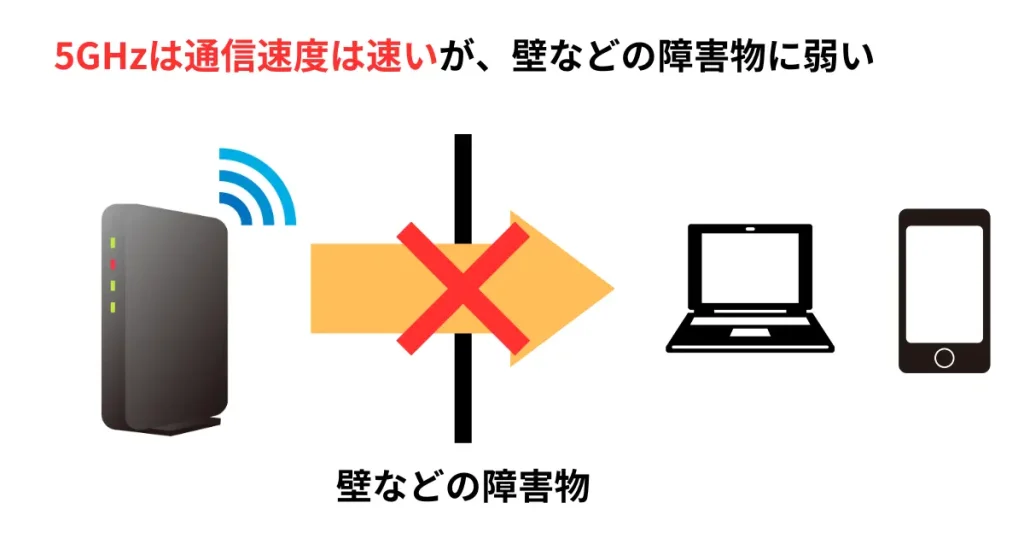
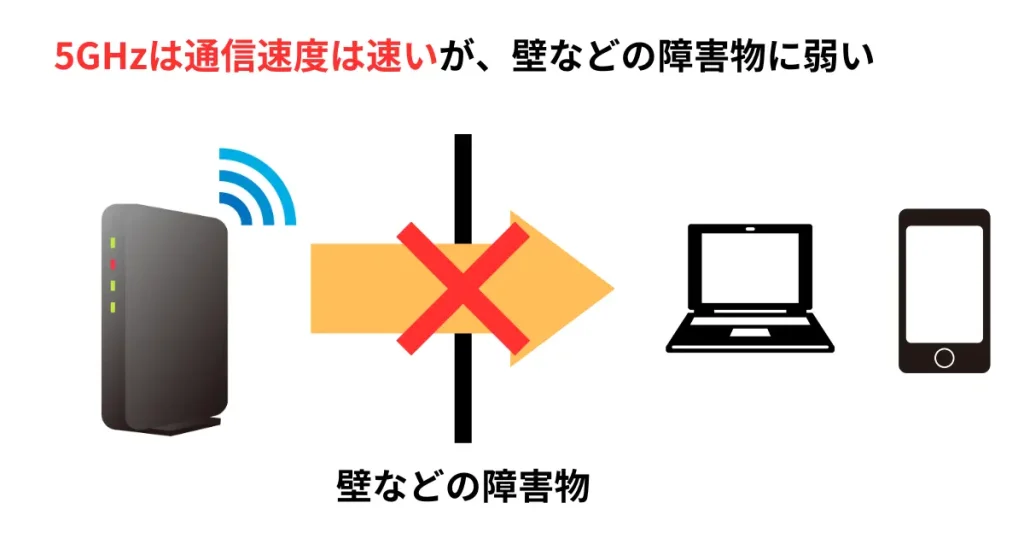
2.4GHzのWi-Fiの特徴
次に、2.4GHzの特徴を解説します。
| 強み | 遠くまで届く IoT家電に接続できる |
| 弱み | 家電の影響を受ける 速度が遅い |
2.4GHzは壁や家具などの障害物に強い周波数帯のため、Wi-Fiルーターから離れた部屋でも接続できる特徴を持っています。





Wi-Fiルーターを1階に設置した場合でも、2.4GHzなら2階でも接続できます。
またGoogle Home(グーグルホーム)などのIoT家電と接続できるのは、2.4GHzのWi-Fiのみとなり、5GHzとは接続できません。
ただし2.4GHz接続時の通信速度は5GHzと比べると大幅に遅くなるので、ゲームのダウンロードなどには向きません。
Wi-FiのSSIDを見分ける方法


次に、5GHzと2.4GHzのSSIDの見分け方について解説していきます。
メーカー各社でSSIDの表記が統一されていないため、お使いのWi-Fiルーターを見ながら確認してください。
5GHzのSSIDを見分ける方法
メーカー別に、5GHzのSSIDをまとめました。
| NEC | aterm-〇〇-a |
| バッファロー | Buffalo-A-〇〇 |
| アイ・オー・データ | IODATA-〇〇-5G |
| TP-LINK | TP-LINK_〇〇_5G |
SSIDの中に「a」もしくは「5G」と表記されているものが、5GHz帯のWi-Fiです。
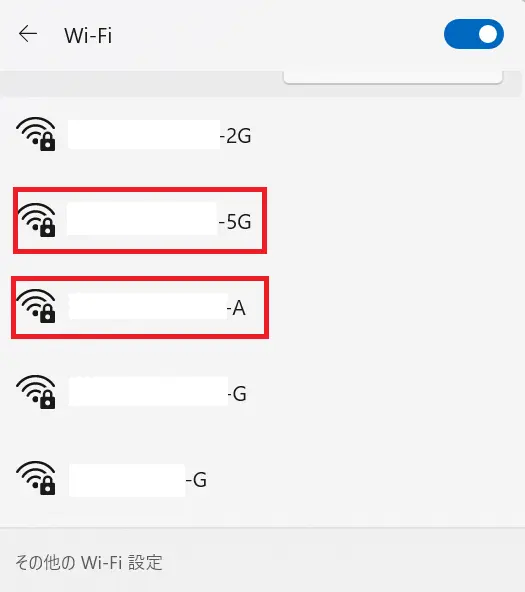
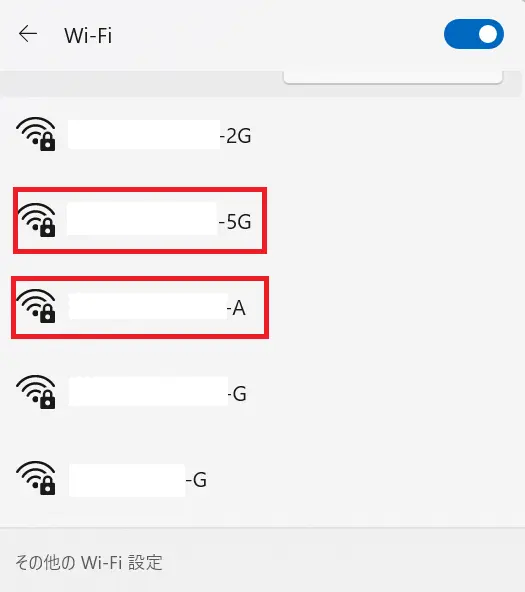
Wi-Fiルーターに貼ってあるラベルと同じSSIDを選択して、パスワードを入力しましょう。



基本的には、5GHzのSSIDに接続すればOKです。
2.4GHzのSSIDを見分ける方法
次に、2.4GHzのSSIDをまとめました。
| NEC | aterm-〇〇-g |
| バッファロー | Buffalo-G-〇〇 |
| アイ・オー・データ | IODATA-〇〇-2G |
| TP-LINK | TP-LINK_〇〇 |
SSIDの中に「g」もしくは「2G」と表記されているものが、2.4GHz帯のWi-Fiです。
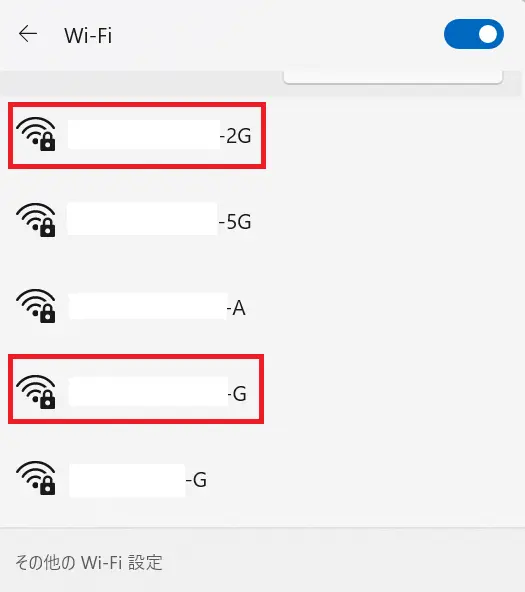
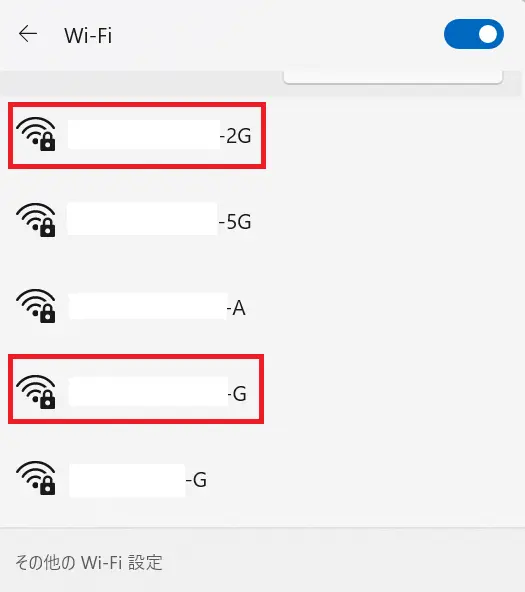
IoT家電と接続する場合や、5GHz帯と接続できない場合には、2.4GHz帯と接続しましょう。



5GHzと2.4GHzの接続を切り替える場合には、SSIDを選び直す必要があります。
どっちのSSIDに接続するべき?


Wi-Fiルーターを利用する場合、どっちのSSIDに接続するのが良いのかを解説します。
通信速度を求めるなら5GHzと接続
オンラインゲームや動画などのデータ量が多いコンテンツを利用する場合は、5GHzのSSIDと接続しWi-Fiを利用しましょう。
5GHzは2.4GHzよりも干渉を受けにくく、有線接続並みの高速通信が可能だからです。



ただし5GHziは障害物に弱いため、ルーターの近くで利用することをおすすめします。
5GHzのWi-Fiに接続できれば、高速かつ安定的にインターネットを楽しむことができます。
5GHzと接続しても通信速度があまり出ない。という人は、Wi-Fiルーターを1度見直してみることをおすすめします。


離れた部屋で接続するなら2.4GHz
家の中でWi-Fiが届きにくい場所がある場合、2.4GHzのSSIDと接続してみましょう。
2.4GHzは5GHzと比べて、Wi-Fiが遠くまで届きやすく、壁や家具などの障害物に強いという特徴があります。



ただし、家電や近隣のWi-Fiの影響を受けやすいため、速度の遅さや接続が不安定に感じることもあります。
離れた部屋でも5GHzのWi-Fiを利用したい!という場合には、中間地点に中継器を設けることでWi-Fiエリアを拡張することができます。


IoT家電に接続するなら2.4GHz
スマートホームなどのIoT家電では、安定性や範囲の広さが重視されるため、2.4GHzのWi-Fiと接続することになります。
障害物に弱く範囲の狭い5GHzでは使い勝手が悪く、転送されるデータ量もそれほど多くはないため、2.4GHzでも十分対応できます。



ちなみにIoTは、Internet of Things(あらゆるものがインターネットに繋がる)という意味です。
そのため、すべてのWi-Fiルーターには通信速度が速い5GHzだけではなく、2.4GHzのアンテナも搭載されている形となります。
Wi-FiのSSIDでよくある質問


Wi-FiのSSIDについて、よくある質問をまとめました。
なぜWi-FiにはSSIDが2つあるの?
周波数帯が異なる2つのWi-Fiが発信されているからです。
- 5GHz(SSID:a・5Gと表記)
通信速度が速いが、届く距離が短い - 2.4GHz(SSID:g・2Gと表記)
遠くまで届くが、通信速度が遅い
SSIDはどっちを選択すればいい?
通信速度が速い、5GHzのSSIDを選択するのがおすすめです。
しかしルーターから離れた部屋でWi-Fiを接続したいなら、2.4GHzの方が通信を安定させることができます。
自動的にSSIDは切り替わりますか?
Wi-Fi接続の途中で、SSIDが自動的に切り替わることはありません。
SSIDを切り替える場合は、手動でWi-Fiを選択し直す必要があります。
まとめ
Wi-Fiルーターには2つのSSIDが設定されているため、利用シーンに応じてどっちのSSIDと接続するかを決める必要があります。
5GHzの特徴:
- 通信速度が速い
- 家電製品との干渉が少ない
- Wi-Fiの届く範囲が狭い
2.4GHzの特徴:
- Wi-Fiの届く範囲が広い
- IoT家電に接続ができる
- 速度が遅く、干渉しやすい
パソコンやスマホなどでインターネットを利用する場合には、基本的に5GHzのSSIDと接続することをおすすめします。
しかしルーターから離れた部屋でWi-Fiを利用する場合には、障害物に強く範囲が広い2.4GHzの方が通信を安定させることができます。
ご自宅の通信環境を考慮して、最適なWi-FiのSSIDを選択してください。




コメント